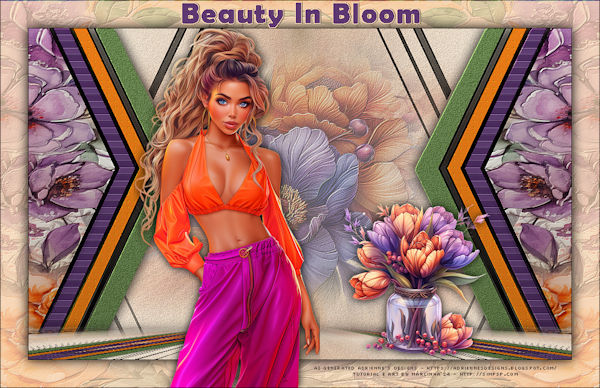Beauty in Bloom
Inge-Lore 21.06.2024
.
.
.
.
 Obrigada por Marcinja sua permissão.
Obrigada por Marcinja sua permissão.Das Copyright des original Tutorials liegt alleine bei Marcinha,
das Copyright der deutschen Übersetzung liegt alleine bei mir,Inge-Lore.
Es ist nicht erlaubt,mein Tutorial zu kopieren oder auf
anderen Seiten zum download anzubieten.
Mein Material habe ich aus diversen Tubengruppen.
Das Copyright des Materials liegt alleine beim jeweiligen Künstler.
Sollte ich ein Copyright verletzt haben,sendet mir bitte eine E-Mail.
Ich danke allen Tubern für das schöne Material,
ohne das es solche schönen Bilder gar nicht geben würde.
Ich habe das Tutorial mit PSP 2019 gebastelt,
aber es sollte auch mit allen anderen Varianten zu basteln gehen.
Hier werden meine Tutoriale getestet
Carolaine Sensibility–CS-HLines
MuRa’s Meister–Perspective Tiling
FM Tile Tools–Blend Emboss
Dekotube
Blumentube Misted oder groß
Blumenbild
Personentube
****************************************************
mir dadurch die Arbeit schwerer gemacht wird und dir auch,
habe ich mich dazu entschieden,
nur noch mit den Skripten zu arbeiten !!!!
Mach es dir auch einfach und installiere dir die Skripte !!
****************************************
andernfalls schreibe ich es dazu.
****************************************
Das Originaltutorial,klicke einfach nur auf das Bild
.
.
.
Punkt 1
Schiebe die Selectionen in den Auswahlordner.
Such dir aus deinen Tuben 4 Farben,das sind meine.
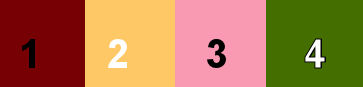 Die Farben 1+2 sind eingestellt.
Die Farben 1+2 sind eingestellt.
Öffne ein neues Blatt 900 x 550 Px–mit Farbe 2 füllen
Neue Ebene–Auswahl alles–kopiere deine Blumentube
einfügen in die Auswahl–Auswahl aufheben
Bildeffekte–Nahtloses Kacheln Standard
Punkt 2
Einstellen–Unschärfe–Strahlenförmige Unschärfe
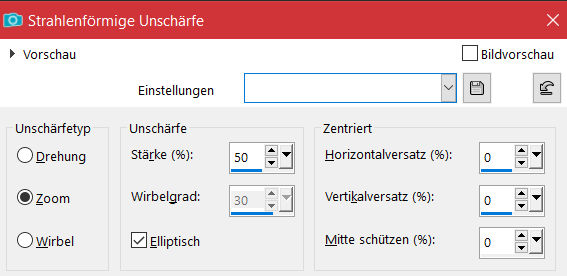 Reflexionseffekte–Spiegelrotation Standard
Reflexionseffekte–Spiegelrotation Standard
Ebene duplizieren–horizontal spiegeln
Deckkraft 50%–nach unten zusammenfassen
Einstellen–Bildrauschen hinzufügen
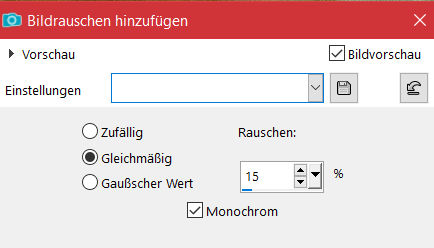 Plugins–FM Tile Tools–Blend Emboss Standard
Plugins–FM Tile Tools–Blend Emboss Standard
Deckkraft 75%–nach unten zusammenfassen
Punkt 3
Auswahl–Auswahl laden/speichern–Auswahl aus Datei laden
Auswahl *Sel01_BeautyInBloom* laden
neue Ebene–kopiere *Beauty In Bloom Paper (14)*
(du kannst auch einen anderen Paper dieser Art nehmen)
einfügen in die Auswahl
Reflexionseffekte–Spiegelrotation Standard oder 0 / 180
kommt auf deine Datei an,wie es schöner aussieht
Punkt 4
Plugins–FM Tile Tools–Blend Emboss Standard
Auswahl *Sel02_BeautyInBloom* laden
neue Ebene–mit Farbe 1 füllen
Plugins–Carolaine Sensibility–CS-HLines
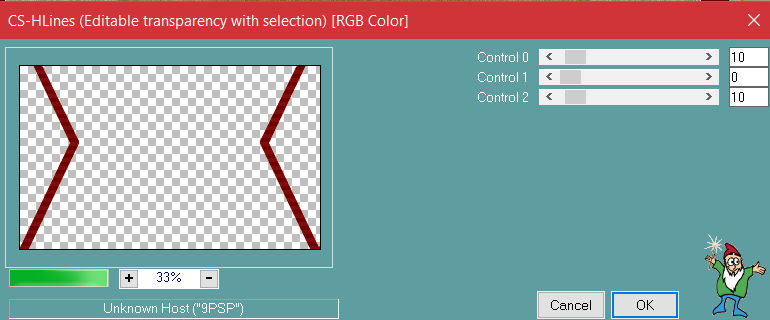 Plugins–FM Tile Tools–Blend Emboss Standard
Plugins–FM Tile Tools–Blend Emboss Standard
Kanteneffekte–nachzeichnen
Punkt 5
Auswahl *Sel03_BeautyInBloom* laden
neue Ebene–mit Farbe 3 füllen
Textureffekte–Flechten (davon sieht man kaum was)
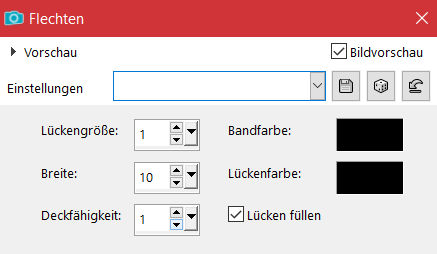 Plugins–FM Tile Tools–Blend Emboss Standard
Plugins–FM Tile Tools–Blend Emboss Standard
Auswahl *Sel04_BeautyInBloom* laden
neue Ebene–mit Farbe 4 füllen
Einstellen–Bildrauschen hinzufügen wdh.
Plugins–FM Tile Tools–Blend Emboss Standard
Auswahl aufheben
Punkt 6
Stelle Raster 1 unsichtbar–sichtbar zusammenfassen
Schlagschatten 0/0/100/30
Ebene wieder sichtbar stellen und aktivieren
neue Ebene–mit schwarz füllen
Ebenen–Maskenebene aus Bild *NarahsMasks_1822*
Kanteneffekte–nachzeichnen
zusammenfassen–Gruppe zusammenfassen
Punkt 7
Geh auf die oberste Ebene
alle Ebenen kopieren–einfügen als neue Ebene
Plugins–MuRa’s Meister–Perspective Tiling
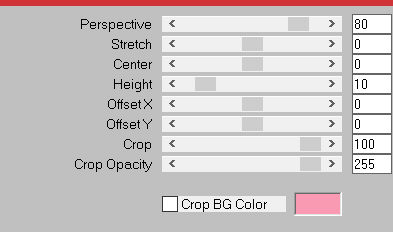 Auswahl *Sel05_BeautyInBloom* laden
Auswahl *Sel05_BeautyInBloom* laden
drücke 4x auf die Löschtaste–Auswahl aufheben
Schlagschatten 0/0/70/30
Punkt 8
Geh wieder auf Raster 1
kopiere deine Blumentube–einfügen als neue Ebene
passe die Größe an–scharfzeichnen
Deckkraft 60% (bei mir 50%)
Plugins–FM Tile Tools–Blend Emboss Standard
geh auf die oberste Ebene–neue Ebene–mit schwarz füllen
Auswahl alles–ändern–verkleinern um 1 Px
Löschtaste–Auswahl aufheben
Punkt 9
Auswahl alles
Rand hinzufügen–45 Px Farbe 1
Auswahl umkehren–kopiere *Beauty In Bloom Paper (14)*
oder deinen eigenen Paper–neue Ebene–einfügen in die Auswahl
Reflexionseffekte–Spiegelrotation Standard oder 0/180
Plugins–FM Tile Tools–Blend Emboss 2x Standard
Deckkraft 30%–nach unten zusammenfassen
Punkt 10
Auswahl umkehren
Schlagschatten 0/0/100/30
Auswahl aufheben
kopiere deine Dekotube–einfügen auf dein Bild
passe die Größe an–scharfzeichnen
Schlagschatten 0/0/100/20
Punkt 11
Kopiere deine Personentube–einfügen auf dein Bild
passe die Größe an–scharfzeichnen
Schlagschatten wdh.
Auswahl *Sel06_BeautyInBloom* laden
neue Ebene–mit Farbe 1 füllen
Punkt 12
Auswahl ändern–verkleinern um 1 Px
mit Farbe 2 füllen–Auswahl aufheben
Schlagschatten 0/1/100/1
setz dein WZ und das Copyright aufs Bild
Rand zusammenfassen–1 Px schwarz
und als jpg speichern.